Tipo carta (cassetti da 1 a 4), Schermata conferma vassoio multi-bypass – TA Triumph-Adler DC 2218 Manuale d'uso
Pagina 89
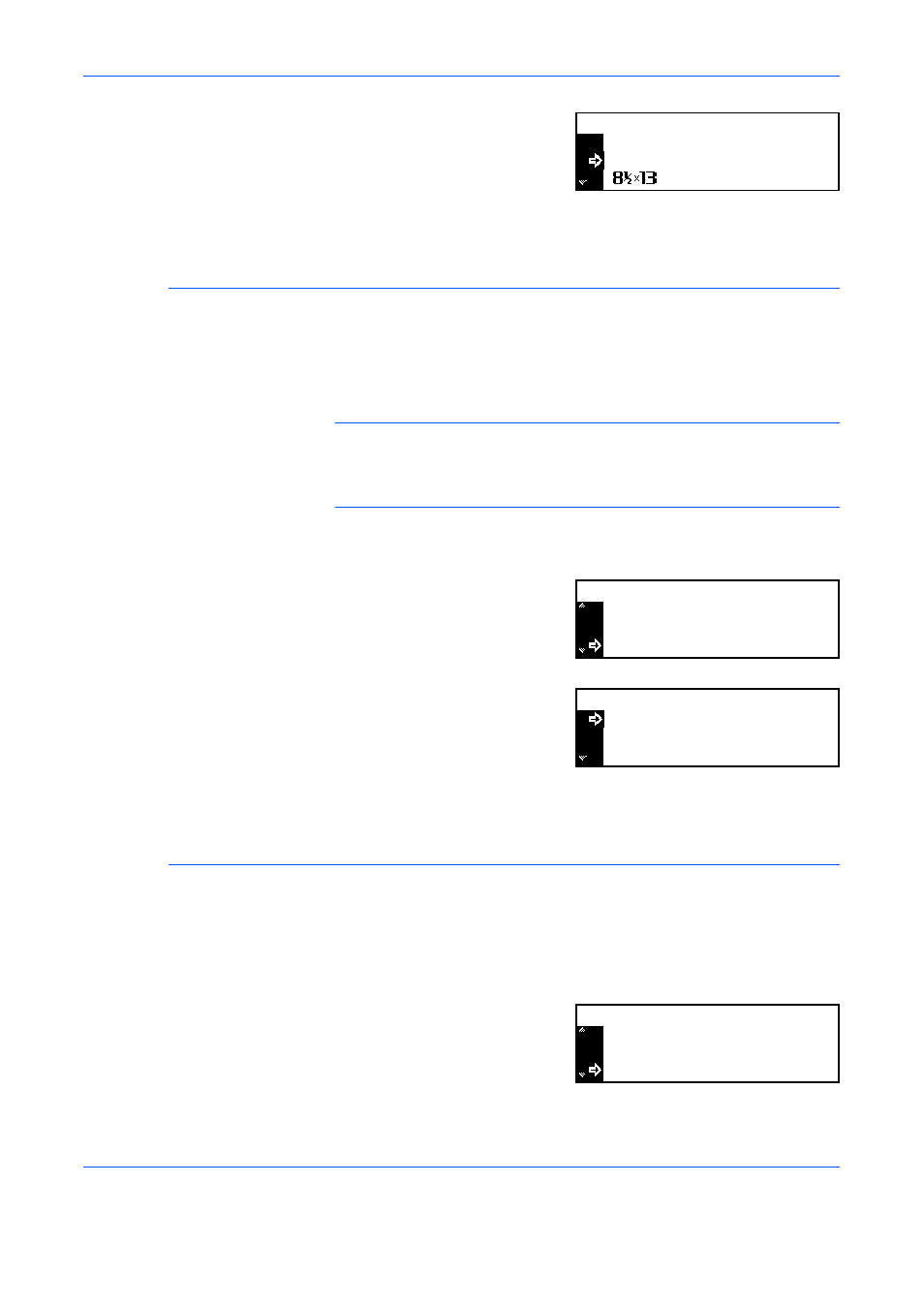
Impostazioni di sistema
GUIDA ALLE FUNZIONI AVANZATE
3-17
3
Premere S o T per selezionare
Auto/Centimetri, Auto/Pollici o un
formato carta, quindi premere
[Conferma].
4
Premere il tasto [Reimposta]. Viene visualizzata la schermata di base
Copiatrice.
Tipo carta (cassetti da 1 a 4)
Procedere come indicato di seguito per impostare i tipi di carta per i
cassetti da 1 a 4.
Il tipo carta può essere impostato su: normale, prestampata, fine, riciclata,
ruvida, intestata, colorata, perforata, di qualità e personalizzata 1 (fino a 8).
NOTA:
per il modello a 18 ppm, i cassetti da 2 a 4 sono inclusi
nell'alimentatore carta opzionale. Per i modelli a 22 ppm, i cassetti 3 e 4
sono inclusi nell'alimentatore carta opzionale. Questa impostazione è
visualizzata solo se è installato l'alimentatore carta opzionale.
1
Visualizzare la schermata Default macchina.
2
È disponibile un'opzione Tipo
carta per ciascun cassetto.
Premere S o T per selezionare
l'opzione Tipo carta richiesta,
quindi premere [Conferma].
3
Premere S o T per selezionare il
tipo di carta, quindi premere
[Conferma].
4
Premere il tasto [Reimposta]. Viene visualizzata la schermata di base
Copiatrice.
Schermata conferma vassoio multi-bypass
Procedere come indicato di seguito per scegliere se visualizzare la
schermata Formato carta bypass quando si preme il tasto Selezione carta
per selezionare il vassoio multi-bypass.
1
Visualizzare la schermata Default macchina.
2
Premere S o T per selezionare
Contr. Dim. Byp., quindi premere
[Conferma].
Formato carta (1º cass.):
Auto/Centimetri
Auto/Pollici
*
Default macchina:
Tipo carta (1º)
Normale
:
Form. carta (3º)
AutoPoll
:
Form. carta (4º)
AutoPoll
:
Tipo carta (1º cassetto):
Normale
Prestampata
*
Fine
Default macchina:
Contr. Dim. Byp.
Off
:
Tipo carta (3º)
Normale
:
Tipo carta (4º)
Normale
: